win10系统语言如何更改 Win10系统更改系统语言的方法[多图]
教程之家
Win10
正常情况下,电脑一般默认安装Win10简体中文版,由于工作要求,不得不将系统设置为英文的,或是其它一些语言,这该怎么更改?到处都没有能改显示语言和系统语言的地方。接下去小编告诉大家一下Win10系统更改系统语言的方法。
具体方法如下:
1、点击开始菜单Windows,然后点击设置;
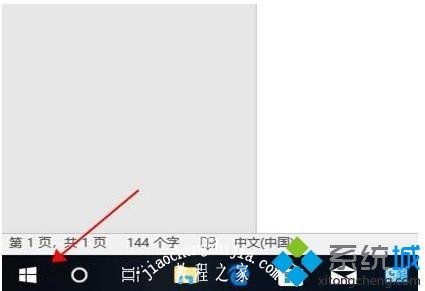
2、 然后点击设置选项;
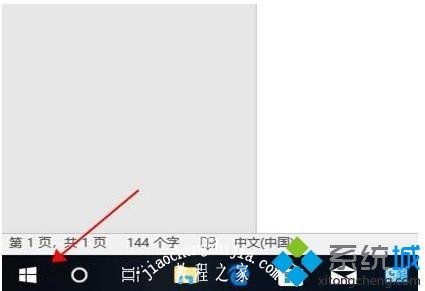
3、在Windows设置中, 点击“ 时间和语言“;
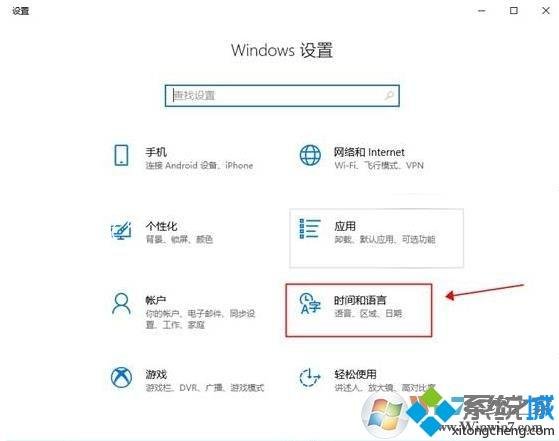
4、接下来点击左侧的“区域和语言”;
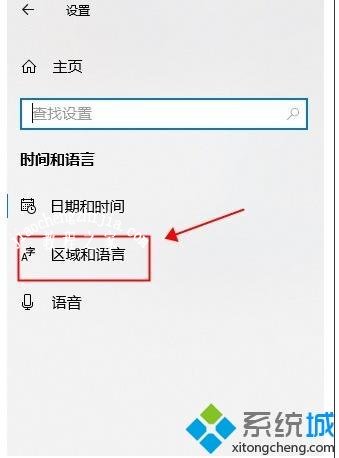
5、在点击“语言”下方的“添加语言”;
6、拉到最后面,找到点击“英语” 然后点击“下一步“;
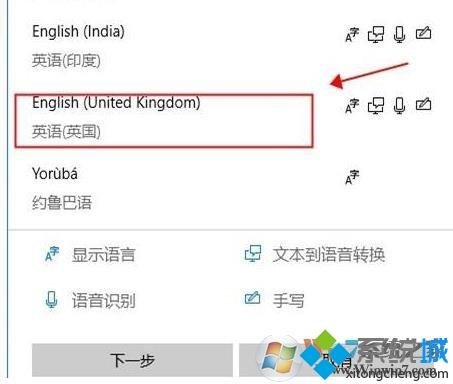
7、点击安装;然后耐心等待下载,记住勾选设置为我的windows显示语言选项。
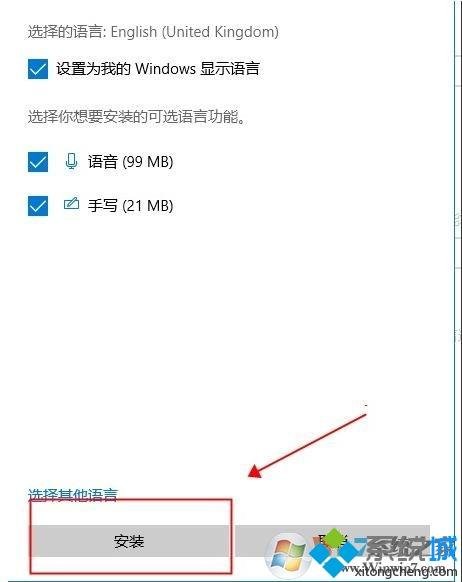
8、安装完成后,需要重启一下。如果没有显示为英文的话,那么在语言中设置English为默认语言即可。
Win10系统更改系统语言的方法并不会很复杂,有这方面需求的小伙伴赶快来操作设置一下。




![win10系统桌面“我的电脑”图标不见了如何找回[多图]](https://img.jiaochengzhijia.com/uploads/allimg/200501/134P62S0-0-lp.png@crop@160x90.png)


![w10怎么卸载office 删除win10自带office的方法步骤[多图]](https://img.jiaochengzhijia.com/uploads/allimg/200505/2019135046-0-lp.png@crop@240x180.png)
![教你解决win10系统玩cf帧数不稳定的问题[多图]](https://img.jiaochengzhijia.com/uploads/allimg/200529/1G5103A5-0-lp.jpg@crop@240x180.jpg)